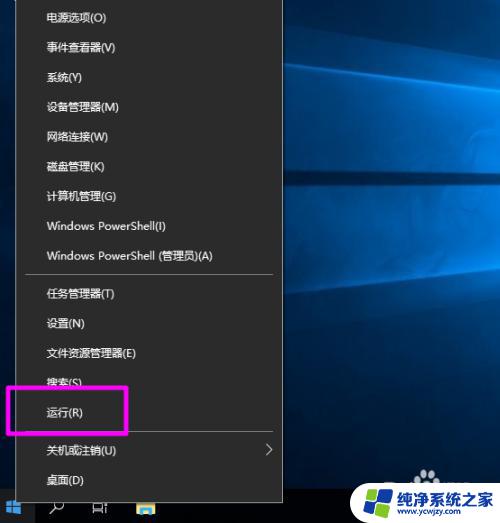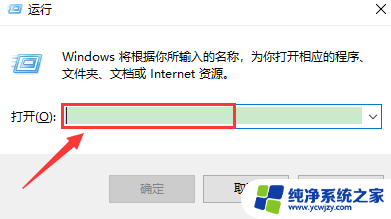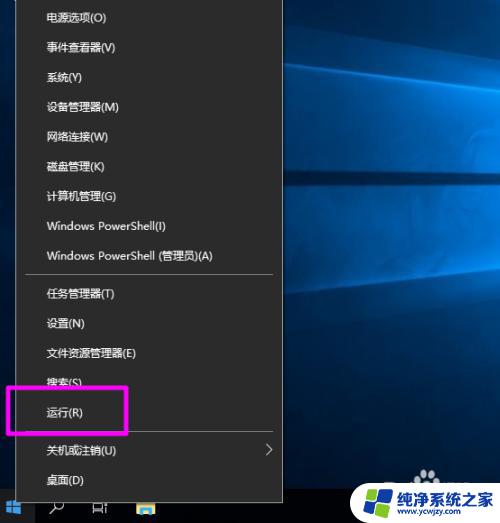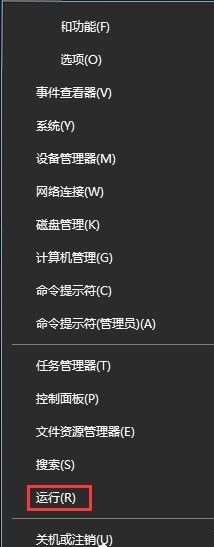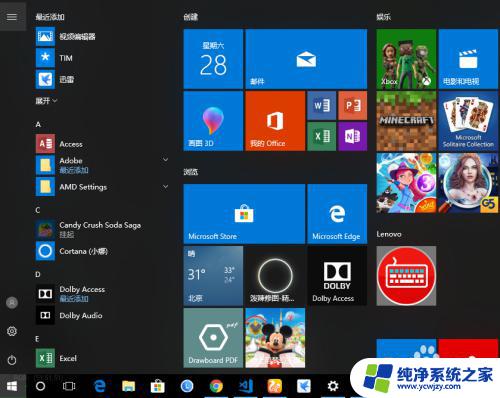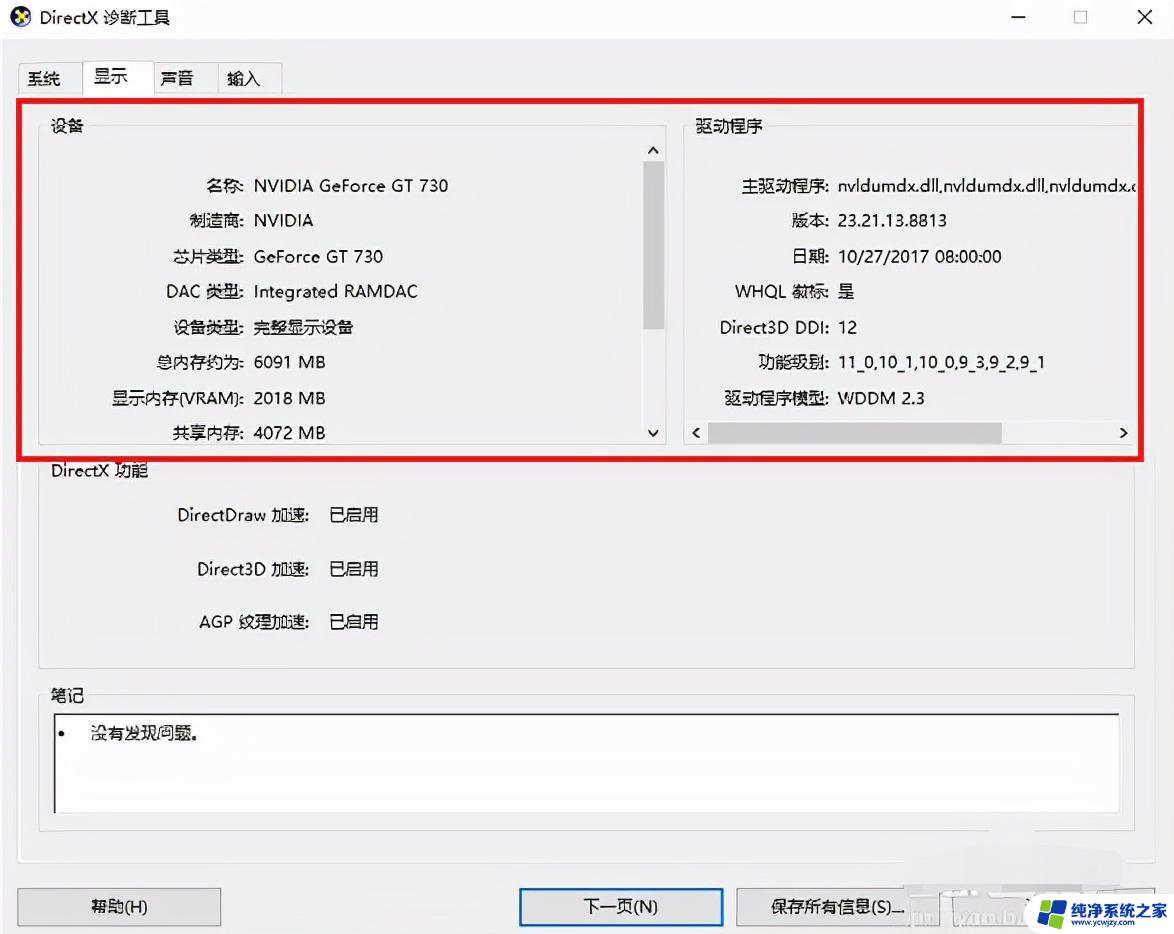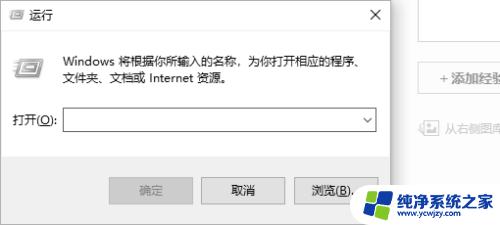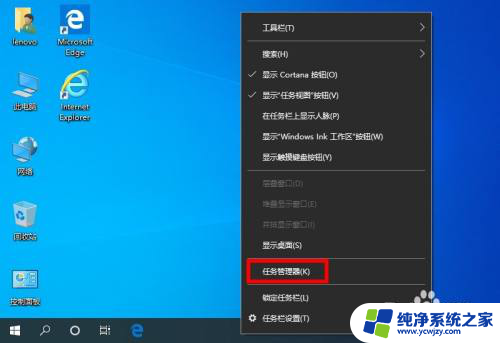win10电脑copy命令 Windows 上使用 copy 命令复制文件的步骤
win10电脑copy命令,复制文件是我们在日常使用电脑时经常遇到的操作之一,在Windows 10操作系统中,可以使用copy命令来进行文件的复制。copy命令是一个非常有用的工具,它可以帮助我们快速、方便地复制文件。使用copy命令复制文件的步骤简单明了,只需按照一系列简单的指令操作即可完成。在本文中我们将详细介绍如何在Windows上使用copy命令来复制文件,并提供一些实用的技巧和注意事项。无论是想备份重要文件,还是需要将文件复制到其他目录或存储设备,copy命令都能够满足我们的需求,让文件复制变得轻松便捷。
步骤如下:
1.快捷键 win + R 打开任务管理器, 输入: cmd 点击: 确定
在 cmd 里面输入: copy /? 来查看 copy 命令的语法及使用、
语法:
copy [/D] [/V] [/N] [/Y] [/-Y] [/Z] [/L] [/A | /B] source [/A | /B]
[+ source [/A | /B] [+. . .]] [destination [/A | /B]]
参数:
source 指定要复制的文件
/A 表示一个 ASCII 文本文件
/B 表示一个二进位文件
/D 允许解密要创建的目标文件
/V 验证新文件写入是否正确
/N 复制带有非 8dot3 名称的文件时, 尽可能使用短文件名
/Y 不使用确定是否要覆盖现有目标文件的提示
/-Y 使用确定是否要覆盖现有目标文件的提示
/Z 用可重新启动模式复制已联网的文件
/L 如果源是符号链接, 请将链接复制到目标, 而不是源链接指向的文件
destination 为新文件指定目录或文件名
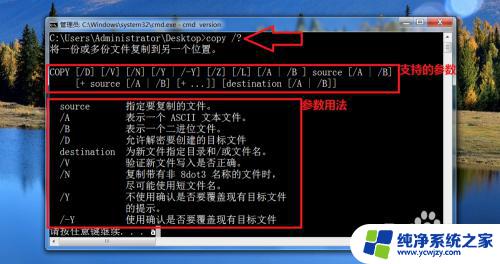
2.复制文本文件: copy urllib.txt request.txt /A
源文件: urllib.txt
新文件: request.txt
指定复制文件的类型: /A
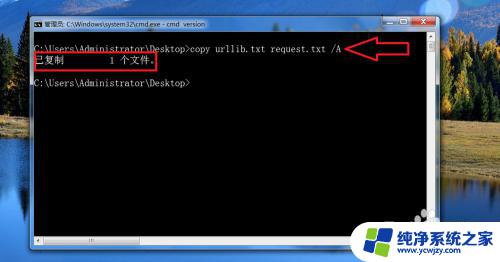
3.复制二进位文件: copy rep.exe msdos.exe /B
源文件: rep.exe
新文件: msdos.exe
指定复制文件的类型: /B
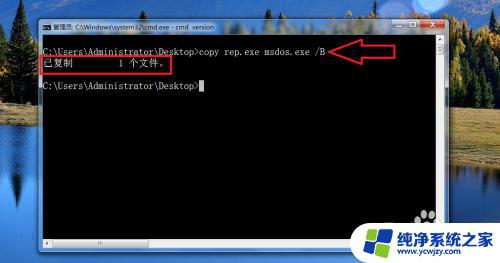
4.提示是否覆盖新文件: copy urllib.txt all.txt
源文件: urllib.txt
新文件: all.txt
输入 Y 是确定覆盖
输入 N 取消当前复制
输入 a 全部覆盖
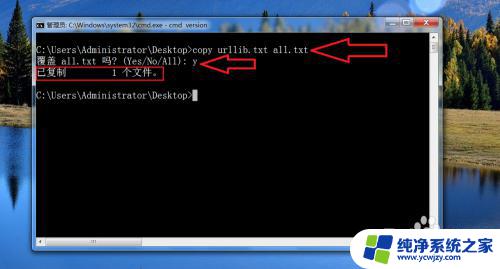
5.合并文件: copy one.txt+two.txt+three.txt all.txt
源文件: one.txt
源文件: two.txt
源文件: three.txt
新文件: all.txt
用 + 号连接源文件进行复制,到一个文件里面去
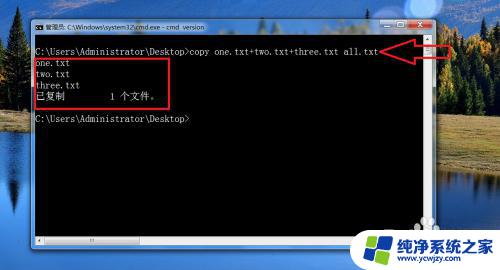
6.通配符文件复制: copy *.txt doc_all.txt
源文件: *.txt
新文件: doc_all.txt
用 * 号表示文件名, 代表所有的 txt 文件复制到 doc_all.txt 里面去
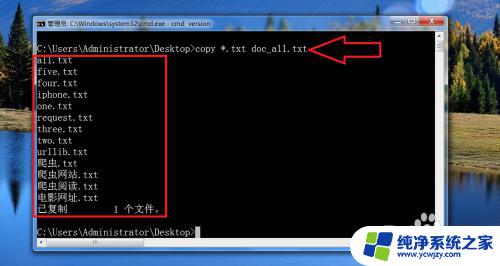
以上是Win10电脑的复制命令的全部内容,如果您遇到此类问题,可以按照本文提供的方法解决,希望能对您有所帮助。